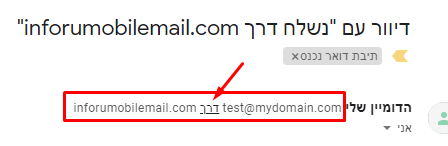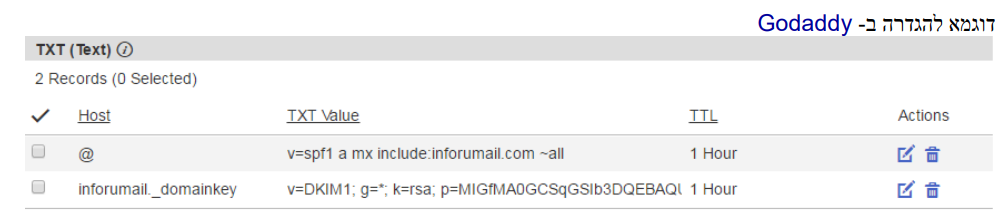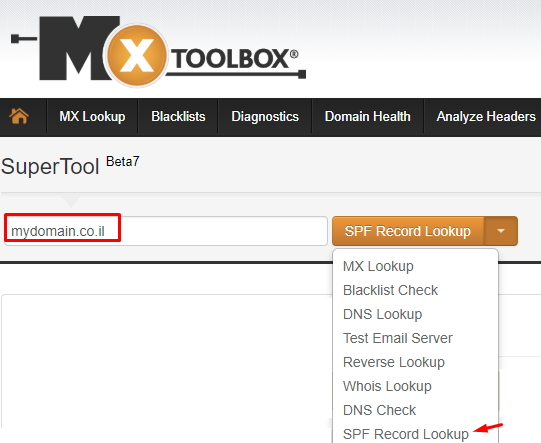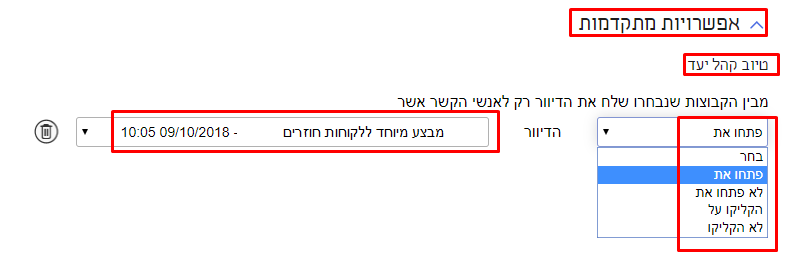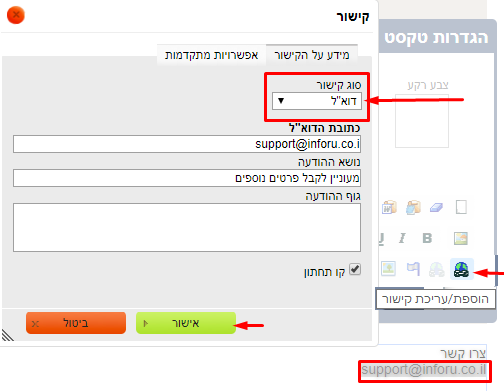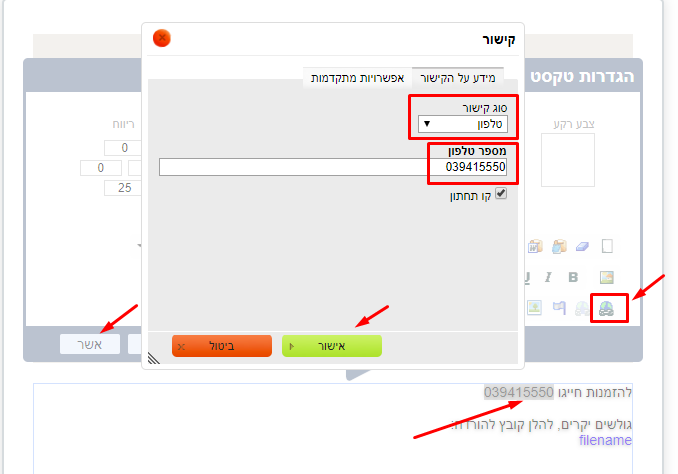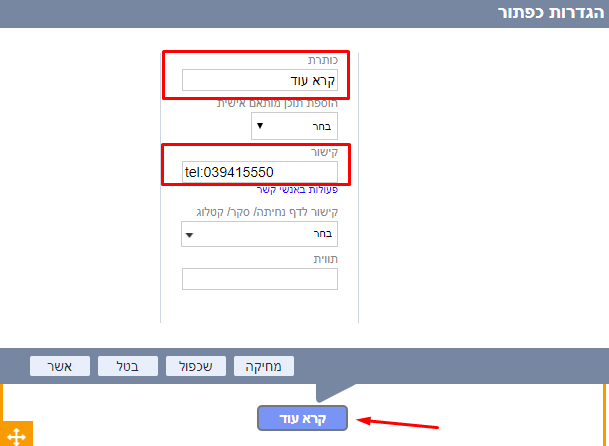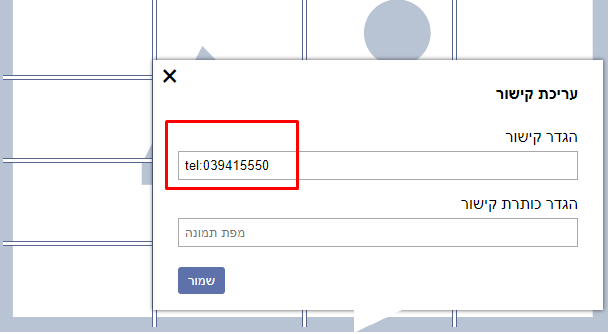ההתאמה למובייל היא לפי גודל מסך מסוים ובפועל הנמען יכול להשתמש במכשיר עם גודל מסך אחר ולכן יכול להיות שוני.
אם מדובר בשוני מהותי יותר או בתצוגה מעוותת, אנא פנו למחלקת התמיכה בטלפון 03-9415550 שלוחה 2.
דף נחיתה הוא דף אינטרנט שמיועד בעיקר לאיסוף לידים, דיוור בנוי ב-html מעט שונה ומיועד למסר פרסומי-תפעולי שיכול לכוון לדף נחיתה שיכול לתת פרטים נוספים מעבר למה שכתוב בדיוור ובו לקוחות ימלאו פרטים, ולכן מדובר בשני פלטפורמות שונות ומשלימות זו את זו.
whatsapp מאפשרת כרגע רק שליחת הודעות באופן פרטי.
כדי לשלוח דיוור עסקי ב-Whatsapp ניתן לבחור באחת מהאפשרויות:
כפתור שיתוף
א. להוסיף לדיוור אלמנט של שיתוף באופן הבא:
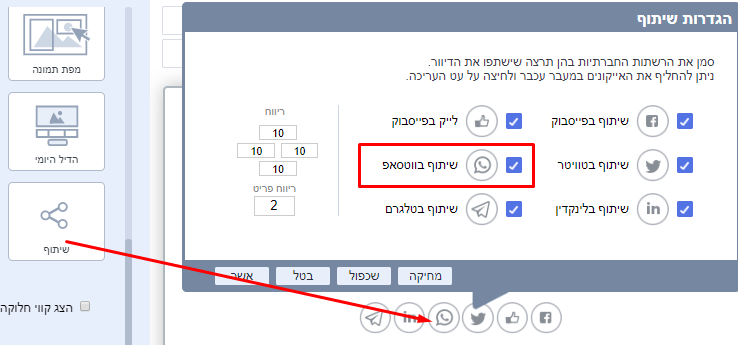
מי שילחץ על הכפתור יקבל הודעה כזו שהוא יוכל לבחור עם מי לשתף.
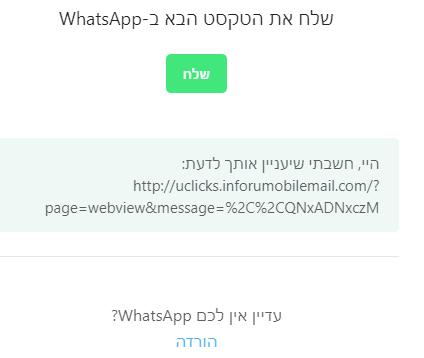
קישור "אם אינך רואה מייל זה"
ב. להיכנס לקישור "אם אינך רואה מייל זה" שמופיע במייל שנשלח, והדיוור ייפתח בדפדפן עם קישור משלו. את הקישור ניתן לשלוח למי שתרצו באיזו פלטפורמה שתרצו.
למה הדיוור שלי מגיע עם "בשם InforUMobile"
מכיוון שלמעשה אנחנו, InforUMobile שולחים עבורכם את הדיוורים, הדיוור שלכם יוצא מאיתנו בשמכם. לכן כאשר הנמען מקבל את הדיוור הוא עשוי לראות שהדיוור נשלח מ-InforUMobile בשמכם, למשל:
הפתרון:
אם אתם מגדירים בדיוור (כתובת השולח) כתובת דוא"ל של דומיין משלכם (למשל [email protected]), תוכלו להגדיר בדומיין שלכם רשומות בשם SPF ו-DKIM שיגרמו לכך שהכיתוב "דרך InforUMobile" לא יופיע בדיוור, והנמען יראה רק את כתובת השולח שלכם.
פתרון זה גם עשוי לשפר את העבירות של הדיוורים שלכם (בהתאם למוניטין של הדומיין שלכם בשרתי הדואר של הנמענים שלכם).
אופן הביצוע:
יש להגדיר בדומיין שלכם את רשומות ה-SPF וה-DKIM כמפורט להלן ולאחר מכן לעדכן אותנו מהי הכתובת של הדומיין שלכם, מכיוון שעלינו לבצע את ההגדרה גם בצד שלנו.
אם אינכם יודעים כיצד לבצע את ההגדרות בדומיין, אנא פנו לאיש המחשבים שלכם או לתמיכה הטכנית של הדומיין שלכם.
כדי לבצע את ההגדרה יש להוסיף ב-DNS שלכם 2 רשומות מסוג TXT לפי הפירוט הבא:
רשומה מספר 1 –
ב-HOST כתבו את הערך:
@
וב-Value את הערך:
אם לא קיימת רשומת SPF קודמת:
v=spf1 a mx include:inforumail.com ~all
אם קיימת רשומת SPF קודמת:
include:inforumail.com ~all
רשומה מספר 2 –
ב-HOST כתבו את הערך:
inforumail._domainkey
וב-Value את הערך:
v=DKIM1; g=*; k=rsa;
p=MIGfMA0GCSqGSIb3DQEBAQUAA4GNADCBiQKBgQCi8r9lMlGKeu+rXbRxgUiiapXZQteBdbUFQhz/JI8x18ZPhO1onjuPVlIQqoLeoyPmV/YuXtuBDfi5a+kke6mTWVz5ZM9Fame50xh/azY5ZOfraA/a6IdEigHojHaxb5mazhQx/P3eFCmSj2QlChpitH5NMh63gaL4f+MiCZ+8WwIDAQAB
דוגמה:
דוגמא להגדרה בדומיין ששייך לספקית הדומיינים Godaddy:
דגשים
א. שימו לב שכדי להשלים את ההגדרה אנחנו צריכים לעדכן אצלנו שהגדרתם SPF בדומיין שלכם ועליכם לשלוח אלינו מייל לכתובת [email protected] עם הפרטים הבאים:
שם הלקוח ושם המשתמש במערכת InforuMobile.
כתובת המייל ברירת המחדל שאותה תגדירו ככתובת השולח בדיוורים שתשלחו מהמערכת (תחת הדומיין שבו ביצעתם את ההגדרה).
למשל, אם כתובת הדומיין שלכם היא mydomain.co.il עליכם לבחור כתובת מייל שאותה הנמענים יראו כאשר יפתחו את הדיוור שלכם, למשל [email protected].
ב.. שימו לב שלא ניתן להגדיר SPF לדומיין שנרכש מ-Google.
ג. לאחר ההגדרה בצד שלנו, לא תוכלו לשלוח מייל מכתובת שאינה כתובת בדומיין שלכם.
איך אפשר לבדוק אם ה-SPF הוגדר כראוי
ניתן לבדוק אם רשומות ה-SPF הוגדרו בצורה תקינה באתר mxtoolbox.com (אתר חיצוני שלא קשור אלינו) בדרך הבאה: הכניסו את שם הדומיין שלכם בתיבת הטקסט domain name ולחצו על MX Lookup ולאחר מכן לחצו על החץ למטה ובחרו ב-SPF Record Lookup ולחצו שוב על הכפתור.
מערכת הדיוור המתקדמת של InforUMobile מאפשרת לכם לשלוח דיוורים ממוקדים לקהל היעד הרצוי לכם.
הצורך
אחת משיטות השיווק הנפוצות היא שליחת דיוור מסוים למי שפתח/לא פתח או הקליק/לא הקליק על דיוור קודם.
לא פתח – אנשי קשר שנמצאים ברשימת התפוצה שלנו ביקשו לקבל מאיתנו דיוורים, ואם איש קשר לא פתח דיוור מסוים, ייתכן שהוא שכח, היה עסוק, לא ראה את ההודעה וכדומה. שליחה חוזרת תאפשר לו להיזכר בהודעה ולפתוח אותה.
פתח/הקליק – לחלופין, אם איש קשר פתח דיוור מסוים והביע עניין בו, תרצו אולי לשלוח לו דיוור נוסף שיעודד אותו לבצע פעולה נוספת – רכישת מוצר, ניצול מבצע מיוחד עבורו וכדומה.
אופן הביצוע:
א. שכפלו את הדיוור הרצוי על ידי לחיצה על הכפתור שכפול שמשמאל לו ברשימת הדיוורים
ב. היכנסו לדיוור ועדכנו את שורת הנושא ו/או ערכו אותו, אם תרצו.
ג. עברו לשלב 3 – רשימות תפוצה וודאו שאתם שולחים את הדיוור לאותה רשימת תפוצה כמו בדיוור הקודם.
ד. לחצו על אפשרויות מתקדמות, ובאפשרות טיוב קהל היעד תוכלו לבחור למי לשלוח את הדיוור החוזר:
בחרו את סוג הפעולה שהנמען ביצע (פתח/לא פתח/הקליק/לא הקליק) ולאחר מכן את הדיוור שעליו יש לבצע את הבדיקה.
ה. לסיום לחצו על המשך ושלחו את הדיוור.
0
בדומה למערכות דיוור מובילות בארץ ובעולם, הרוחב של תבניות הדיוור של InforUMobile מוגדר עד 600 פיקסלים, וזאת למרות שחלק מהמסכים (בעיקר מסכי מחשב) יכולים להציג יותר פיקסלים.
קיימות לכך מספר סיבות:
א. התאמה מרבית – מכיוון שכיום הדיוורים נפתחים במגוון מכשירים – טלפונים, טאבלטים, מחשבים ועוד – שלכל אחד מהם רוחב מסך שונה, שימוש ברוחב אחיד מאפשר להבטיח שהדיוור יוצג כראוי בכל המכשירים.
ב. עיוות בתצוגה – בחירה ברוחב דיוור גדול מדי, עלול לגרום לכך שבמסכי מחשב התמונות (אם ישנן) של הדיוור יוצגו במיקום לא נכון ויווצרו מקומות ריקים ועיוותים בתצוגה.
ג. Outlook – חלק מהגרסאות של Outlook תומכות בהצגת דיוור ברוחב של 600 פיקסלים בלבד (ועד 1700 פיקסלים אורך), ושליחת דיוור רחב מדי עלול לגרום לכך שהוא לא יוצג ב-Outlook.
ד. נוחות קריאה – רוחב שורה של 600 פיקסל הוא נוח לשימוש ומונע הצגת שורות ארוכות המקשות על קריאה רצופה. ניתן לראות שרוחב השורות באתרי תוכן מובילים מוגבל אף הוא לרוחב דומה.
ה. תצוגה מקדימה – בחלק מהמכשירים, חלון התצוגה המקדימה מתאים לרוחב של 600 פיקסל, ולעיתים קרובות הנמענים דווקא צופים בתצוגה המקדימה ולא במייל המלא.
לסיכום:
אנחנו ב-InforUMobile (כמו במערכות דיוור מובילות בעולם) דואגים לכך שהתוכן שלכם יוצג באופן מיטבי, ולכן רוחב תבניות הדיוור עומד על 600 פיקסל לצורך התאמה למגוון מכשירים, למנוע עיוותים בתצוגה, להתאים לחלק מהגרסאות של Outlook ולאפשר תצוגה נוחה לקריאה ולצפייה.
לעיתים אנו שולחים דיוור ורוצים לשים בתיבת הטקסט כתובת אימייל שניתן יהיה ללחוץ עליה וששירות הדיוור של הנמען ייפתח עם כתובת המייל מוכנה למשלוח.
שלבים לביצוע הפעולה:
- הוסיפו תיבת טקסט לדיוור.
- כתבו את הטקסט הרצוי לכם (למשל צרו קשר או את כתובת המייל עצמה), ובחרו אותו.
- בסרגל הכלים שלמעלה לחצו בפינה הימנית התחתונה על הכפתור הוספת/עריכת קישור
- בחלון שייפתח לחצו על סוג הקישור ובחרו באפשרות דוא"ל
- הקלידו את כתובת הדוא"ל, נושא ההודעה וגוף ההודעה הרצויים (רק השדה כתובת הדוא"ל הוא חובה. מומלץ לסמן ב-V את קו תחתון), ולסיום לחצו על אישור.
לעיתים אנו שולחים דיוור שאחת המטרות שלו היא קבלת שיחות טלפון מהנמענים, למשל מספר טלפון להזמנת מוצר או שירות. כדי להקל על הנמענים לחייג אליכם, ניתן להגדיר שמספר הטלפון יהיה לחיץ, כלומר, שברגע שהנמען ילחץ עליו, מספר הטלפון יועתק אוטומטית לחייגן של הטלפון וניתן יהיה להתקשר אליו.
ניתן לבצע את הפעולה ב-3 דרכים:
א. הוספת טקסט עם קישור מסוג טלפון.
יש להיכנס לדיוור, להוסיף לתוכו תיבת טקסט, לכתוב את הטקסט הרצוי (למשל מספר הטלפון), לסמן אותו וללחוץ בסרגל הכלים על הכפתור הוספת/עריכת קישור, ובחלון שייפתח ללחוץ בסוג הקישור על טלפון ולהקליד את המספר. (מומלץ לסמן הוספת קו תחתון). לסיום יש ללחוץ על אישור ושוב על אשר.
ב. הוספת תמונה או כפתור עם קישור לחיץ לטלפון:
יש להיכנס לדיוור, להוסיף לתוכו אלמנט מסוג תמונה או כפתור, ובחלון שייפתח, כתבו בשדה קישור את המילה tel: ולאחר מכן את המספר. בשדה כותרת תוכלו לכתוב את המספר או התקשרו אלינו וכדומה. לדוגמה:
tel:039415550
ג. הוספת מפת תמונה עם קישור לחיץ לטלפון:
יש להיכנס לדיוור, להוסיף לתוכו אלמנט מסוג מפת תמונה, לעצב אותו כרצונכם (עריכת קישורים), לבחור את התא שבתוכו אמור להיות מספר הטלפון הלחיץ, ובשדה הגדר קישור לכתוב tel: ולאחר מכן את המספר ואז על שמור.